- Преподавателю
- Информатика
- Программа AutoplayMediaStudio. Создание электронных учебников, портфолио
Программа AutoplayMediaStudio. Создание электронных учебников, портфолио
| Раздел | Информатика |
| Класс | - |
| Тип | Конспекты |
| Автор | Михайлёв Р.Н. |
| Дата | 11.12.2015 |
| Формат | docx |
| Изображения | Есть |
Программа AutoplayMediaStudio.
Создание электронных учебников, портфолио
Служит для сбора любых файлов в одном интерфейсе (обложке). С ее помощью можно создать портфолио, электронное учебное пособие. После разработки проекта его можно сохранить как исполняемый файл, программой автоматически создается папка со всеми необходимыми файлами и файлом-автозапуска. Разобрать данную программу предлагаю на примере создания электронного учебника по английскому языку.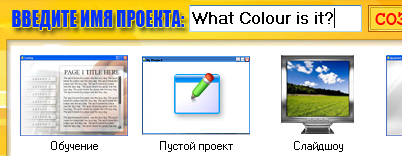
-
Загрузка: Пуск- Все программы - AutoplayMediaStudio.
-
Выбрать п. Создать новый проект.
-
Напишите название проекта «WhatColourisit» и выберите Пустой проект.Создать сейчас.
-
Устанавливаем настройки для обложки: м. Свойства - Установки. Набираемзаголовококна «WhatColourisit», размеры 1000*700, нажмите Просмотр и в Галереи выберите любой файл иконки.
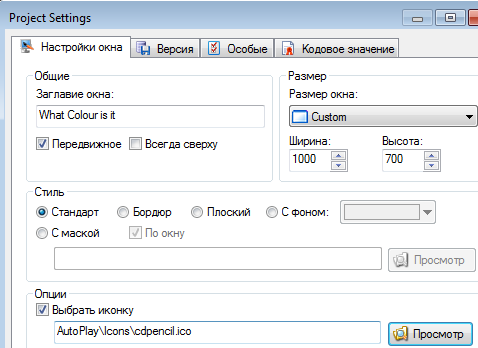
-
Меню Страница - Свойства. Оформляем страницу: задаем имя странице «Главная» и выбираем файл для обложки (кнопка Просмотр), файл находится в папке «файлы для учебника».
-
Меню Страница - Добавить. Добавляем еще 9 страниц. Сверху появятся ярлычки Page 1, Page 2 и т.д.
-
Через меню Страница - Свойства задаем этим страницам имена: Теория; Дополнительно; Задание 1; Задание 2; Игра Карандаши; Игра Кубики; Игра Цветочки; Песня; Новые слова. Пока все страницы пустые.
-
Щелкните на ярлык Главная. Разместим на этой странице кнопки перехода на остальные страницы. Нажмите кнопку Новая кнопка
 . В папке выберите любое изображение кнопки и нажмитеДа. Щелкните на появившейся кнопке два раза, откроется окно настроек кнопки:
. В папке выберите любое изображение кнопки и нажмитеДа. Щелкните на появившейся кнопке два раза, откроется окно настроек кнопки: 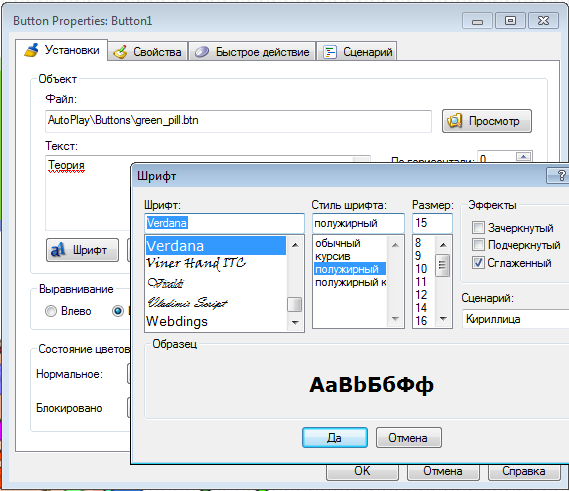
-
Вместо ClickHere напишите Теория (для отображения русского языка зайдите в окно Шрифт и в списке Сценарии выберите Кириллица). Да.
-
Перейдите на закладку Быстрые действия и в списке Выбор действия укажите п. ShowPage. В СвойствахСтраница для показа укажите Специфическая страница, укажите имя страницы «Теория». ОК.
-
Перетащите готовую кнопку в необходимое место. Нажмите на нее правой кнопкой мыши, п. Дублировать. Новую кнопку сместите ниже, вызовите окно настроек двойным щелчком по ней. Укажите название следующей страницы для перехода - «Дополнительно» и на закладке Быстрые действия укажите соответствующую страницу. Продолжите самостоятельно.Нажмите кнопкуСохранить (или Файл - Сохранить как…).Так сохраняется только проект. Для просмотра нажмите кнопку Предварительный просмотр
 .
.

Создаем страницу «Теория».
-
Через меню Страница - Свойствав качестве фон страницы выберите изображение 630B0021.jpg из папки Галерея / Background
-
Выберите инструмент Новая надпись
 и создайте заголовок «Цвета в английском языке»
и создайте заголовок «Цвета в английском языке» -
Инструментом Новый объект параграфа
 нарисуйте рамку для текста, двойным щелчком по ней вызовите окно настроек, вставьте текст «Таблица цветов», настройте шрифт (кириллица, размер 16-18) и прокрутку:
нарисуйте рамку для текста, двойным щелчком по ней вызовите окно настроек, вставьте текст «Таблица цветов», настройте шрифт (кириллица, размер 16-18) и прокрутку: 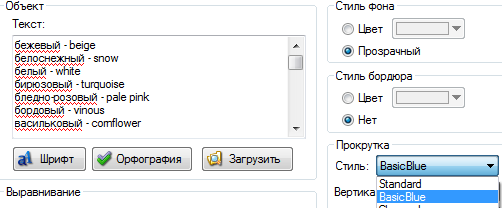
-
Со страницы «Главная» скопируйте все 10 кнопок перехода на другие страницы, которые там есть. Их ссылки сохраняются.
-
Нажмите кнопку
 Новое изображение и вставьте подходящую картинку для оформления.Разместите рисунок и кнопки на странице.
Новое изображение и вставьте подходящую картинку для оформления.Разместите рисунок и кнопки на странице. -
Нажмите кнопку Сохранить.
-
Проверьте работу, нажав кнопку Предварительный просмотр.
Создаем страницу «Дополнительно».
-
Выберите инструмент Новый WEB объект
 , нажмите кнопку Просмотр и выберите файл «Eng 5 - Цвета по-английски». Появившуюся границу web-страницы растяните на всю ширину страницы, но внизу оставьте место для двух рядов кнопок.
, нажмите кнопку Просмотр и выберите файл «Eng 5 - Цвета по-английски». Появившуюся границу web-страницы растяните на всю ширину страницы, но внизу оставьте место для двух рядов кнопок. -
Со страницы «Главная» скопируйте все 10 кнопок перехода на другие страницы, разместите их на странице. Чтобы сделать это аккуратно, используйте линейку, направляющие и меню Выравнивания.
-
Проверьте работу, нажав кнопку Предварительный просмотр.
Создаем страницу «Задание 1».
-
Вставьте изображение Задание 1 (кнопка
 ).
). -
Скопируйте и разместите все 10 кнопок со страницы «Главная».
-
Добавьте еще одну кнопку, двойной щелчок по кнопке, назовите ее «Прослушать», а на закладке Свойства, внизу указать Звуки - При нажатии, выбрать п. Указать. Нажмите кнопку Просмотр, выберите звуковой файл «К заданию 1», находящийся в рабочей папке. ОК. (формат звукового файла должен быть wma, для преобразования других форматов используйте конвертеры, например FreemakeAudioConverter).
Создаем страницу «Задание 2».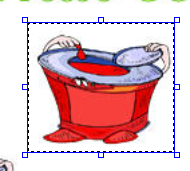
-
Вставьте изображение Задание 2 (кнопка
 ).
). -
Скопируйте и разместите все 10 кнопок со страницы «Главная».
-
Для каждого «угаданной банки» создадим ответ в виде текста и звукового сопровождения. Для этого:
-
Выберите инструмент Новое выделение

-
Обведите им красную банку. Щелкните на выделении два раза. В качестве подсказки при наведении укажите название цвета банки, в качестве звука при наведении указать звук цвета (звуковые файлы находятся в рабочей папке). ОК.
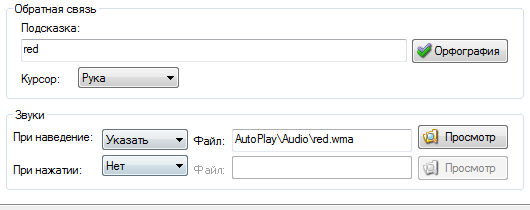
-
Проверьте работу наведения указателя мыши на банку, нажав кнопку Предварительные просмотр.
-
Создайте выделения и для остальных банок.
Создаем страницу «Игра Кубики».
-
Вставьте флеш ролик Игра Кубики, нажав кнопку Новый флеш объект
 .
. -
Скопируйте и разместите все 10 кнопок со страницы «Главная».
-
Сохраните проект и просмотрите результат.
-
Аналогично создайте страницу «Игра Карандаши» (флеш ролик в рабочей папке).
Создаем страницу «Игра Цветочки».
-
Вставьте флеш ролик Игра Цветочки, нажав кнопку Новый флеш объект

-
Скопируйте и разместите все 10 кнопок со страницы «Главная».
-
Создайте кнопку
 , вызовите окно настроек кнопки двойным щелчком по ней. Задайте название кнопки «Прослушать задание №1», а в свойствах звук при нажатии укажите файл «action 1» (Просмотр, файл находится в рабочей папке). ОК.
, вызовите окно настроек кнопки двойным щелчком по ней. Задайте название кнопки «Прослушать задание №1», а в свойствах звук при нажатии укажите файл «action 1» (Просмотр, файл находится в рабочей папке). ОК.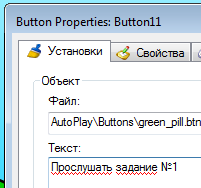
-
Сдублируйте эту кнопку 5 раз. Измените у них названия и звуковые файлы (всего кнопок 6).
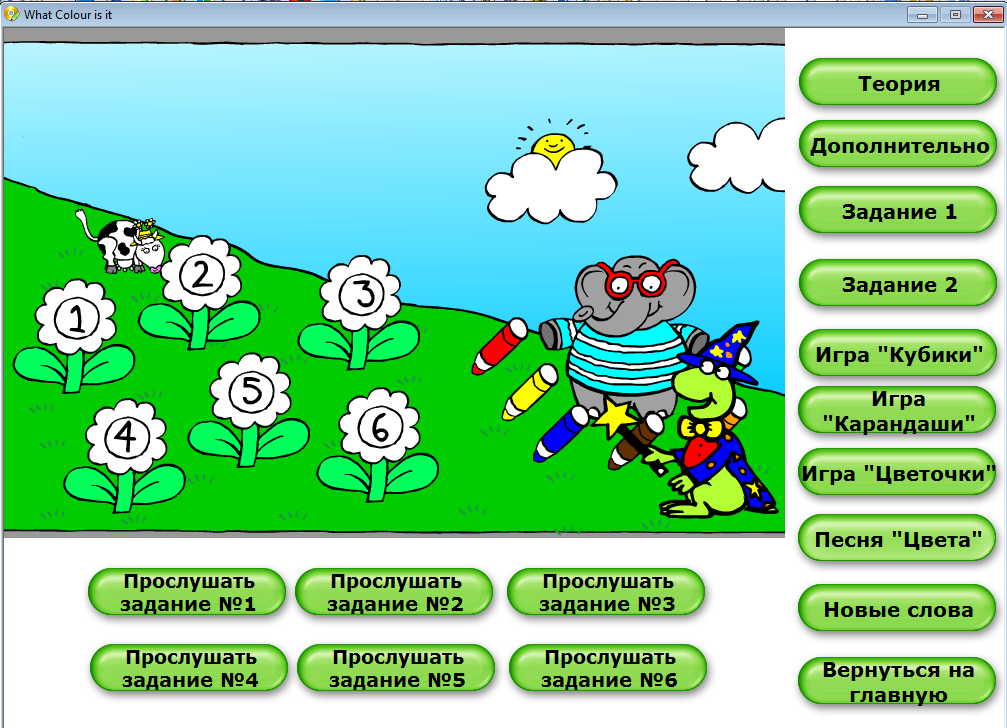
-
Сохраните проект и просмотрите результат.
Создаем страницу «Песня Цвета».
-
Нажмите кнопку Новый видеофайл
 и выберите видеофайл «Песня» (формат видео должен быть avi).
и выберите видеофайл «Песня» (формат видео должен быть avi). -
Ниже видеокадра вставьте текстовое поле (кнопка
 ), заполните его текстом песни (файл с текстом находится в рабочей папке).
), заполните его текстом песни (файл с текстом находится в рабочей папке). -
Скопируйте и разместите все 10 кнопок со страницы «Главная».
-
Сохраните и просмотрите результат.
*Вместо текстового поля можно использовать и кнопку Новый объект параграфа 
Создаем страницу «Новые слова».
На этой странице размещаем 10 кнопок, заголовок «Слова с переводом и транскрипцией» и слова с транскрипцией из файла «Текст песни».
Сохраните проект.
Сохраним файл как исполняемый файл. Для этого:
-
Нажмите кнопкуСоздать
.
-
Далее.
-
Переключатель Папка на жестком диске, Next.
-
Нажмите Просмотр и укажите папку, где будете сохранять проект. Она должна быть пустая. Здесь можно создать и новую папку.
-
Нажмите Build. Если будут выданы ошибки, нажмите Continie.
-
Close
-
Запустите файл Autorun.
*На диск записывать надо всю созданную папку (на 4-ом шаге), т.к. там находятся и все рабочие файлы.
8


